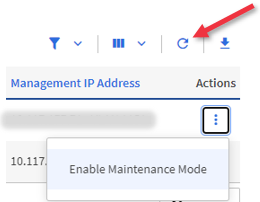NetApp Hybrid Cloud Control を使用してストレージクラスタを追加および管理します
 変更を提案
変更を提案


ストレージクラスタを管理ノードアセットインベントリに追加すると、 NetApp Hybrid Cloud Control ( HCC )を使用して管理できるようになります。システムセットアップ時に最初に追加されたストレージクラスタがデフォルト"信頼できるストレージクラスタです"ですが、クラスタを追加するにはHCC UIを使用します。
ストレージクラスタを追加したあと、クラスタのパフォーマンスの監視、管理対象アセットのストレージクラスタクレデンシャルの変更、または HCC を使用して管理する必要がなくなった場合に管理ノードのアセットインベントリからストレージクラスタを削除できます。
-
クラスタ管理者の権限:で管理者としての権限があります"信頼できるストレージクラスタです"。信頼できるクラスタとは、システムのセットアップ時に管理ノードインベントリに最初に追加されるクラスタです。
-
* Element ソフトウェア * :ストレージクラスタで NetApp Element ソフトウェア 11.3 以降を実行している必要があります。
-
* 管理ノード * :バージョン 11.3 以降を実行する管理ノードを導入しておきます。
-
* 管理サービス * :管理サービスのバンドルをバージョン 2.17 以降に更新しました。
ストレージクラスタを追加
NetApp Hybrid Cloud Control を使用して、管理ノードアセットインベントリにストレージクラスタを追加できます。これにより、 HCC UI を使用してクラスタを管理および監視できます。
-
ストレージクラスタ管理者の正規のクレデンシャルを指定して NetApp Hybrid Cloud Control にログインします。
-
ダッシュボードで右上のオプションメニューを選択し、 * 構成 * を選択します。
-
Storage Clusters * ペインで、 * Storage Cluster Details * を選択します。
-
Add Storage Cluster (ストレージクラスタの追加) * を選択します。
-
次の情報を入力します。
-
ストレージクラスタ管理仮想 IP アドレス
追加できるのは、管理ノードで現在管理されていないリモートストレージクラスタだけです。 -
ストレージクラスタのユーザ名とパスワード
-
-
「 * 追加」を選択します。
ストレージクラスタを追加したあとにクラスタのインベントリが更新されて新しい追加が表示されるまでに最大 2 分かかることがあります。変更を反映するには、ブラウザでページの更新が必要になる場合があります。
ストレージクラスタのステータスを確認
NetApp Hybrid Cloud Control の UI を使用して、ストレージクラスタアセットの接続ステータスを監視できます。
-
ストレージクラスタ管理者の正規のクレデンシャルを指定して NetApp Hybrid Cloud Control にログインします。
-
ダッシュボードで右上のオプションメニューを選択し、 * 構成 * を選択します。
-
インベントリでのストレージクラスタのステータスを確認します。
-
Storage Clusters * ペインで、詳細を表示する * Storage Cluster Details * を選択します。
ストレージクラスタクレデンシャルを編集します
NetApp Hybrid Cloud Control の UI を使用して、ストレージクラスタ管理者のユーザ名とパスワードを編集できます。
-
ストレージクラスタ管理者の正規のクレデンシャルを指定して NetApp Hybrid Cloud Control にログインします。
-
ダッシュボードで右上のオプションメニューを選択し、 * 構成 * を選択します。
-
Storage Clusters * ペインで、 * Storage Cluster Details * を選択します。
-
クラスタの * Actions * メニューを選択し、 * Edit Cluster Credentials * を選択します。
-
ストレージクラスタのユーザ名とパスワードを更新します。
-
[ 保存( Save ) ] を選択します。
ストレージクラスタを削除
NetApp Hybrid Cloud Control からストレージクラスタを削除すると、管理ノードインベントリからクラスタが削除されます。ストレージクラスタを削除すると、そのクラスタは HCC で管理できなくなり、クラスタの管理 IP アドレスに直接移動する場合にのみアクセスできます。

|
信頼できるクラスタをインベントリから削除することはできません。権限のあるクラスタを確認するには、 * User Management > Users * に移動します。権限のあるクラスタが「 * users * 」という見出しの横に表示されています。 |
-
ストレージクラスタ管理者の正規のクレデンシャルを指定して NetApp Hybrid Cloud Control にログインします。
-
ダッシュボードで右上のオプションメニューを選択し、 * 構成 * を選択します。
-
Storage Clusters * ペインで、 * Storage Cluster Details * を選択します。
-
クラスタの * Actions * メニューを選択し、 * Remove Storage Cluster * を選択します。
「 * Yes * next 」を選択すると、クラスタがインストールから削除されます。 -
「 * はい * 」を選択します。
メンテナンスモードを有効または無効にします
ソフトウェアのアップグレードやホストの修復などのメンテナンスのためにストレージノードをオフラインにする必要がある場合は、そのノードのメンテナンスモードを使用して、残りのストレージクラスタへのI/Oへの影響を最小限に抑えることができます有効化。保守モードを実行する無効化と、ノードが保守モードから移行する前に一定の条件を満たしていることを確認するためにノードが監視されます。
-
* Element ソフトウェア * :ストレージクラスタで NetApp Element ソフトウェア 12.2 以降を実行している必要があります。
-
* 管理ノード * :バージョン 12.2 以降を実行する管理ノードを導入しておきます。
-
* 管理サービス * :管理サービスのバンドルをバージョン 2.19 以降に更新しました。
-
管理者レベルでログインするためのアクセス権があります。
メンテナンスモードを有効にします
次の手順を使用して、ストレージクラスタノードのメンテナンスモードを有効にすることができます。

|
保守モードにできるノードは一度に 1 つだけです。 |
-
Webブラウザで管理ノードのIPアドレスを開きます。例:
https://[management node IP address]
-
SolidFire オールフラッシュストレージクラスタ管理者のクレデンシャルを指定して NetApp Hybrid Cloud Control にログインします。
メンテナンスモード機能のオプションは、読み取り専用レベルでは無効になります。 -
左のナビゲーション青いボックスで、 SolidFire オールフラッシュインストールを選択します。
-
左側のナビゲーションペインで、 * ノード * を選択します。
-
ストレージインベントリ情報を表示するには、「 * ストレージ * 」を選択します。
-
ストレージノードでメンテナンスモードを有効にします。
ストレージノードのテーブルは、ユーザが開始した操作以外では 2 分ごとに自動的に更新されます。処理の前に、 nodes テーブルの右上にある更新アイコンを使用して nodes テーブルを更新し、最新の状態に更新します。
-
[ * アクション * ] で、 [ * メンテナンスモードを有効にする * ] を選択します。
メンテナンスモード * を有効にしている間は、選択したノードおよび同じクラスタ上の他のすべてのノードでメンテナンスモードの操作を実行することはできません。
メンテナンスモードを有効にする * が完了すると、 * Node Status * 列にレンチアイコンと、メンテナンスモードになっているノードの「 * Maintenance Mode * 」というテキストが表示されます。
-
メンテナンスモードを無効にします
ノードがメンテナンスモードになると、このノードで * メンテナンスモードを無効にする * アクションを使用できるようになります。メンテナンス中のノードでメンテナンスモードが無効になるまで、他のノードに対する処理は実行できません。
-
保守モードのノードの場合は、 * アクション * で * メンテナンスモードを無効にする * を選択します。
メンテナンスモード * を無効にしている間は、選択したノードおよび同じクラスタ上の他のすべてのノードでメンテナンスモードの操作を実行することはできません。
メンテナンスモードを無効にする * 完了後、 * Node Status * 列に * Active * と表示されます。
ノードが保守モードのときは新しいデータは受け入れられません。そのため、メンテナンスモードを終了する前にノードのデータをバックアップしておく必要があるため、メンテナンスモードを無効にするまでに時間がかかることがあります。保守モードでの作業時間が長くなるほど、保守モードを無効にするためにかかる時間が長くなります。
トラブルシューティング
メンテナンスモードを有効または無効にしているときにエラーが発生した場合は、 nodes テーブルの上部にバナーエラーが表示されます。エラーの詳細については、バナーに表示される「 * 詳細を表示 * 」リンクを選択して、 API が返す内容を確認できます。